----この記事は 2 分で読めます----
Trip.com (トリップドットコム)で 2 人分予約したい…。
やり方をくわしく教えて!
この記事では、 Trip.com で 2 人分の予約方法を画像付きで紹介します。
スマホとパソコン、両方のやり方がわかります。
カンタンにできるのですぐに予約できますよ!
- 合計人数を「2」にして検索
\ おトクがたくさん /
目次
【航空券】Trip.comで2人分予約する方法
タブをクリックしてスマホ版とパソコン版を切替できます!
画像をクリックすると拡大表示できます。
STEP
Trip.comにアクセス
STEP
案内に沿って支払い画面まで進む
【ホテル】Trip.comで2人分を予約する方法
タブをクリックしてスマホ版とパソコン版を切替できます!
画像をクリックすると拡大表示できます。
【航空券+ホテル】Trip.comで2人分を予約する方法
タブをクリックしてスマホ版とパソコン版を切替できます!
画像をクリックすると拡大表示できます。
STEP
Trip.comにアクセス
STEP
2人分の搭乗者情報と連絡先を入力し、「予約を表示」をタップ
Trip.com(トリップドットコム)で2人分予約するときに知っておきたいこと
航空券を含む料金表示は1人分
航空券
「フライト選択ページ」を表示しています。

航空券+ホテル
「航空券+ホテルの選択ページ」を表示しています。
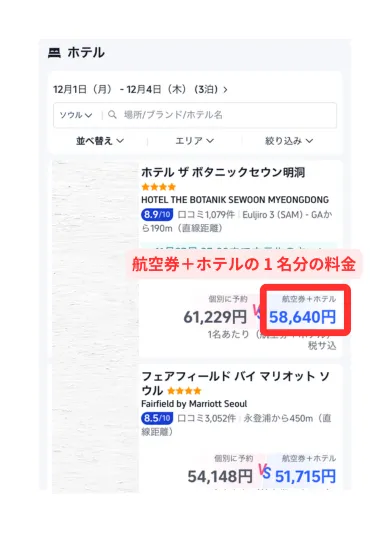
ホテルの料金表示は1室2人分
「ホテルの選択ページ」を表示しています。
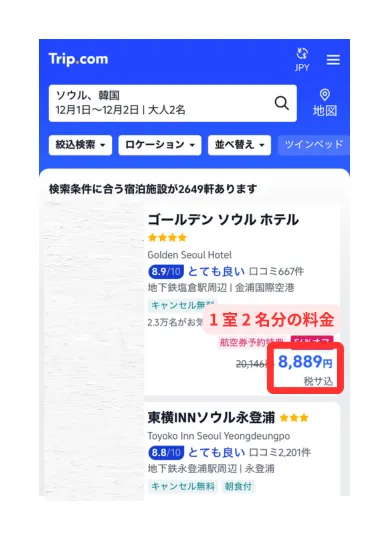
うまく予約できないときはカスタマーサポートに連絡
うまく予約できないときはカスタマーサポートに連絡しましょう。
カスタマーサポートへの問い合わせ方法は下記記事をご覧ください。
Merry Trip


【徹底解説】Trip.comの予約確認方法|できない方は必見 | Merry Trip
Trip.com(トリップドットコム)で予約確認ができない方に向けてスマホ(Web)・パソコン・アプリのそれぞれの予約確認手順をわかりやすくキャプション付きで解説します。
まとめ
Trip.comで2人分の予約方法を紹介しました。
この記事をまとめます。
- 検索条件で合計人数を「2」にする
大切な方と素敵な旅をお過ごしください!
\ おすすめプラン満載! /
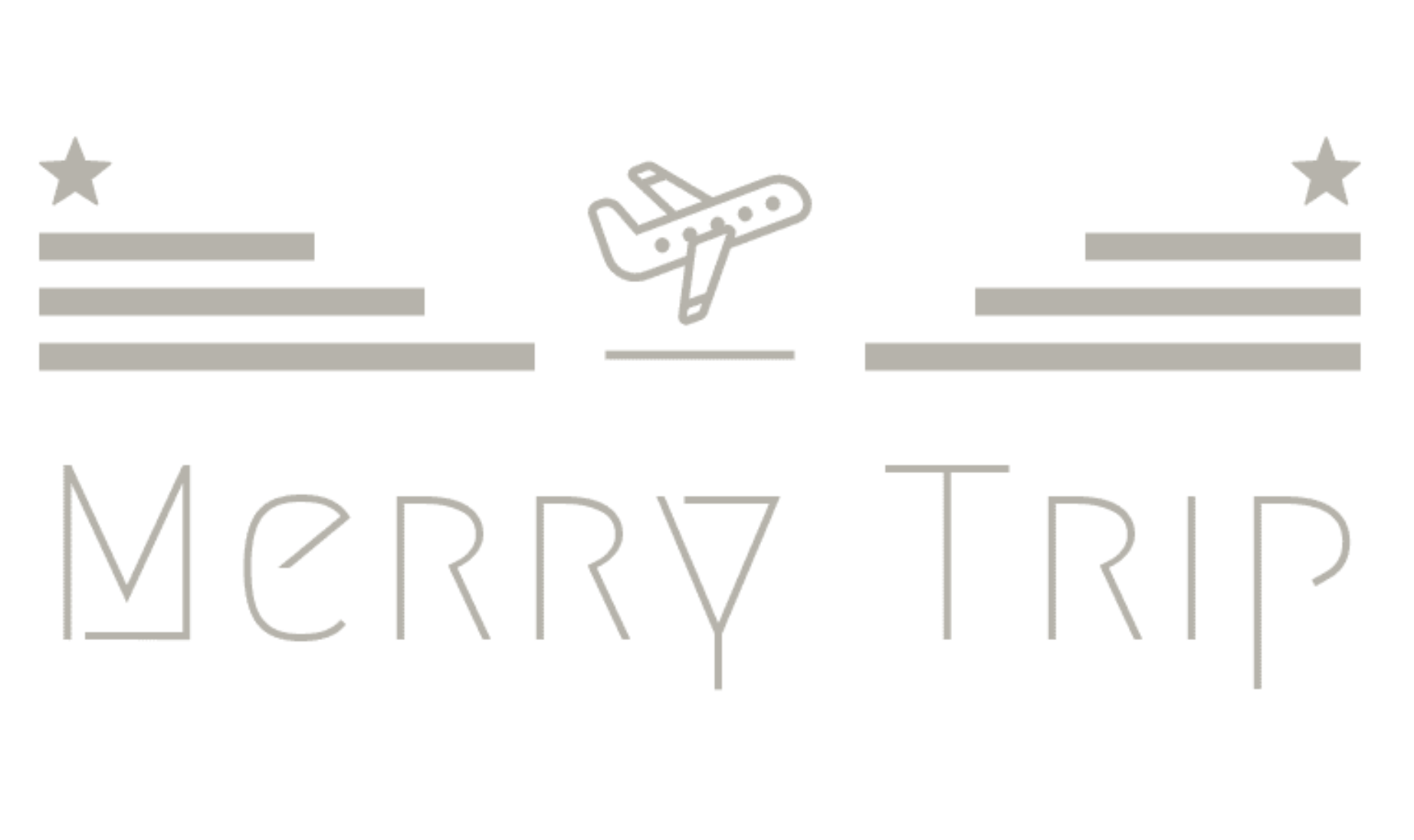

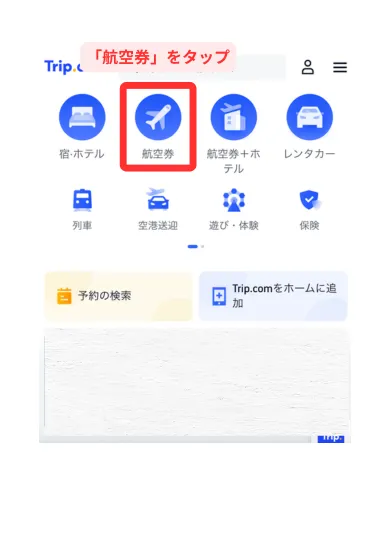
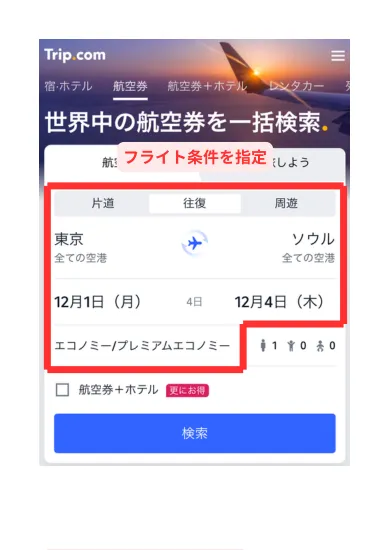
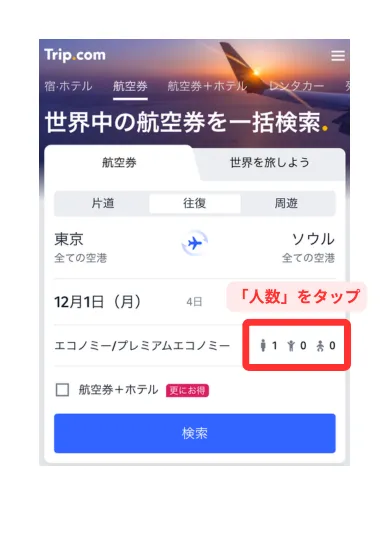

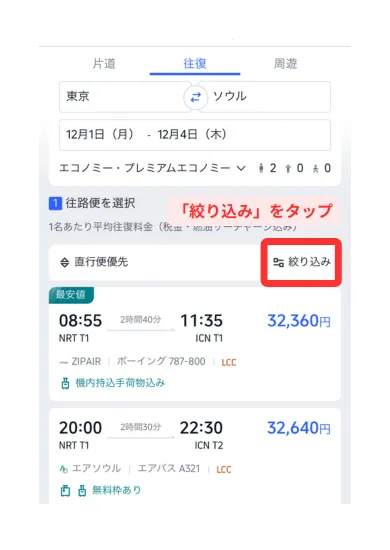
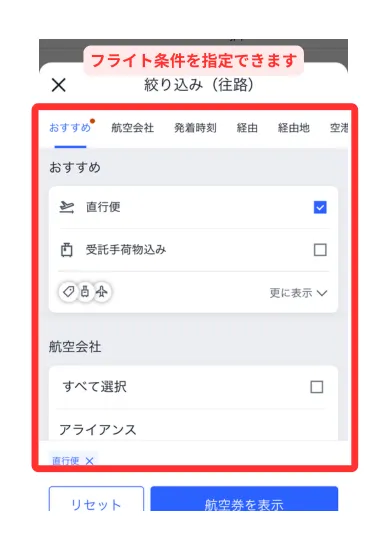
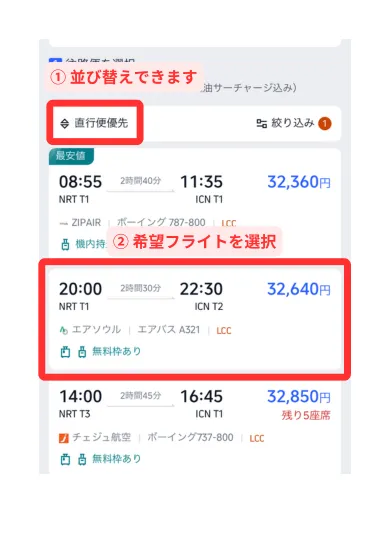
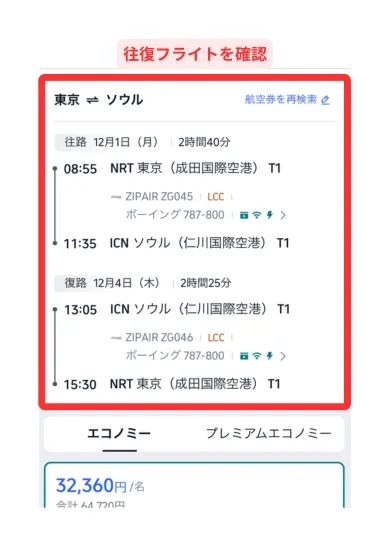
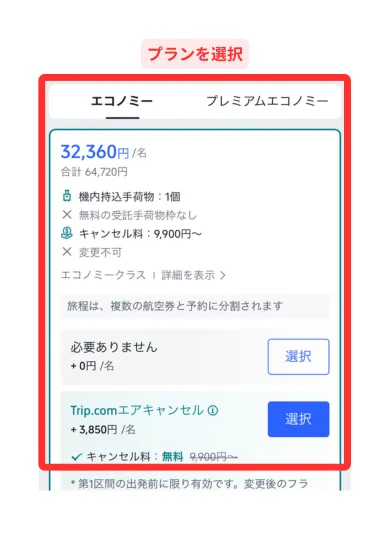
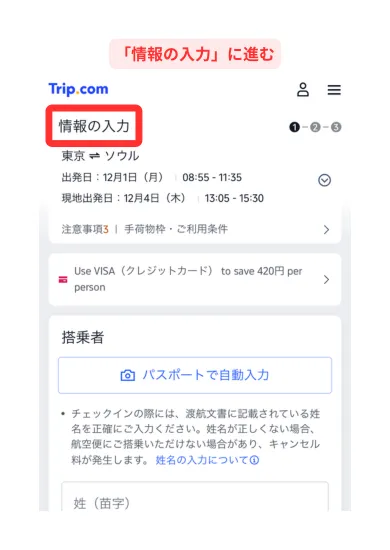
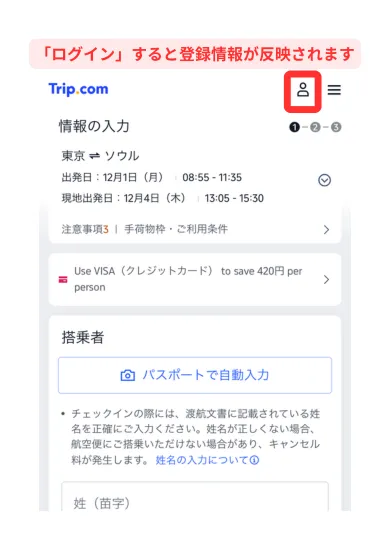
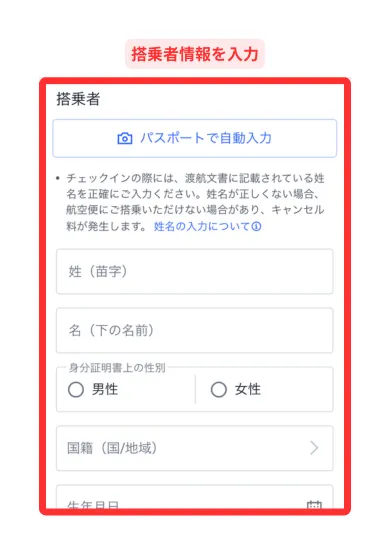
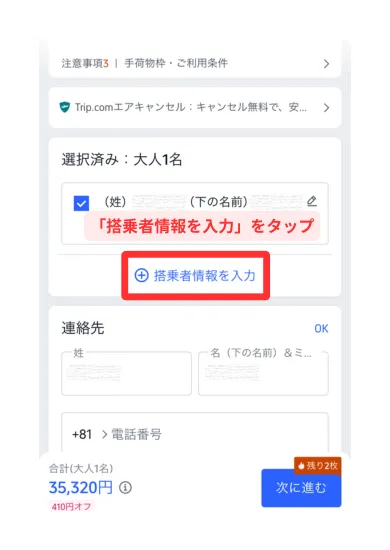
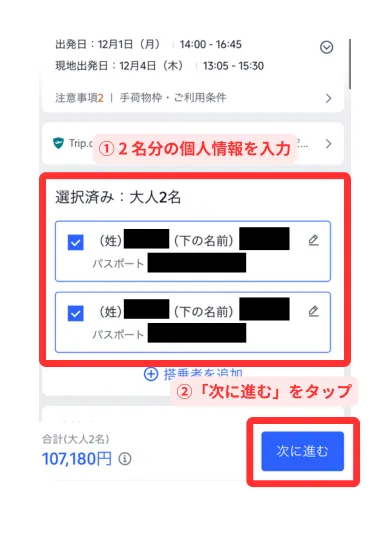
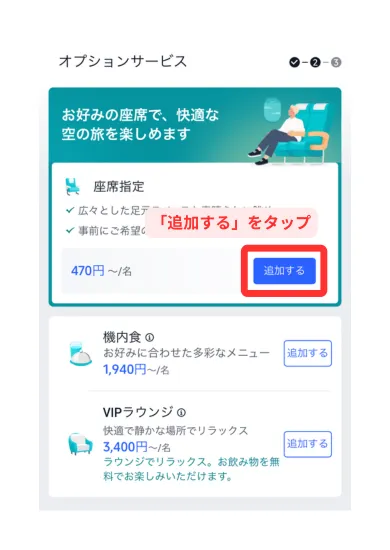
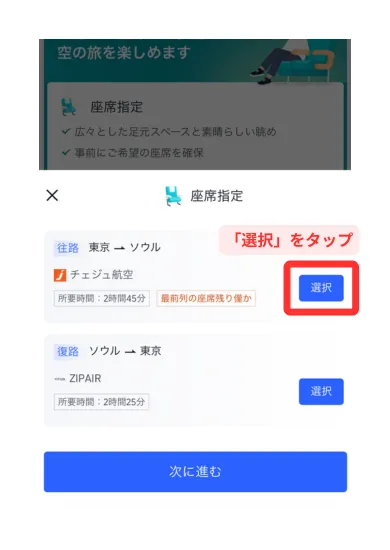
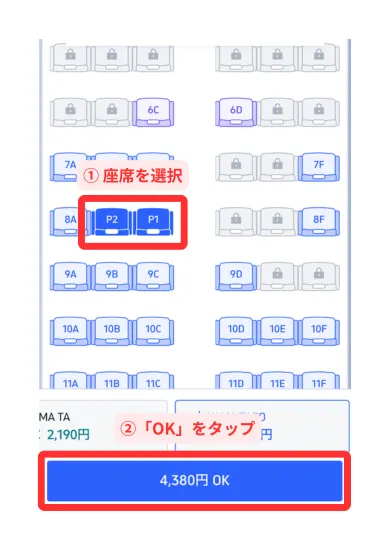
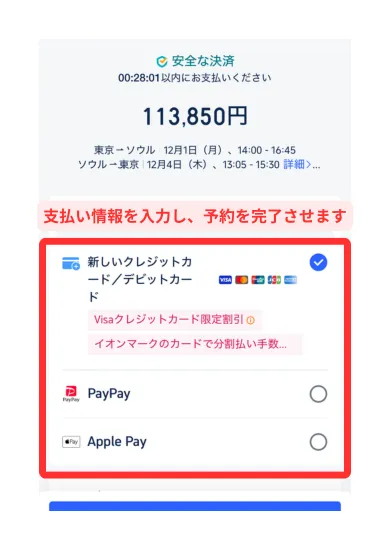
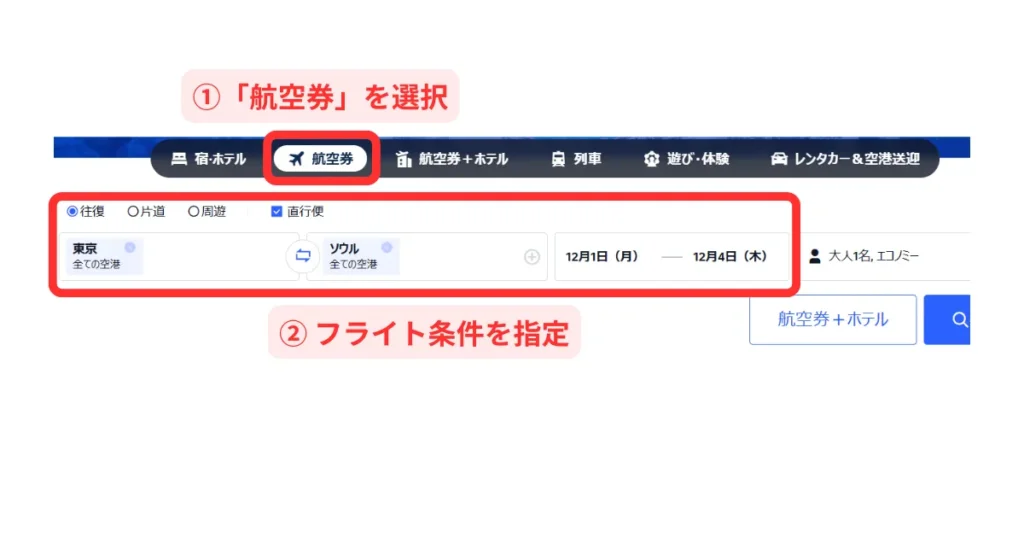
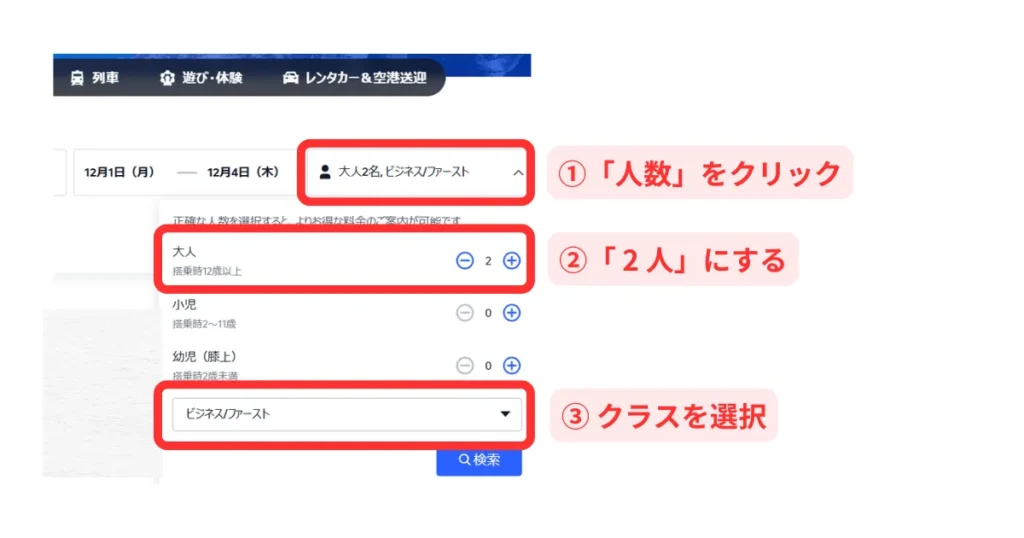
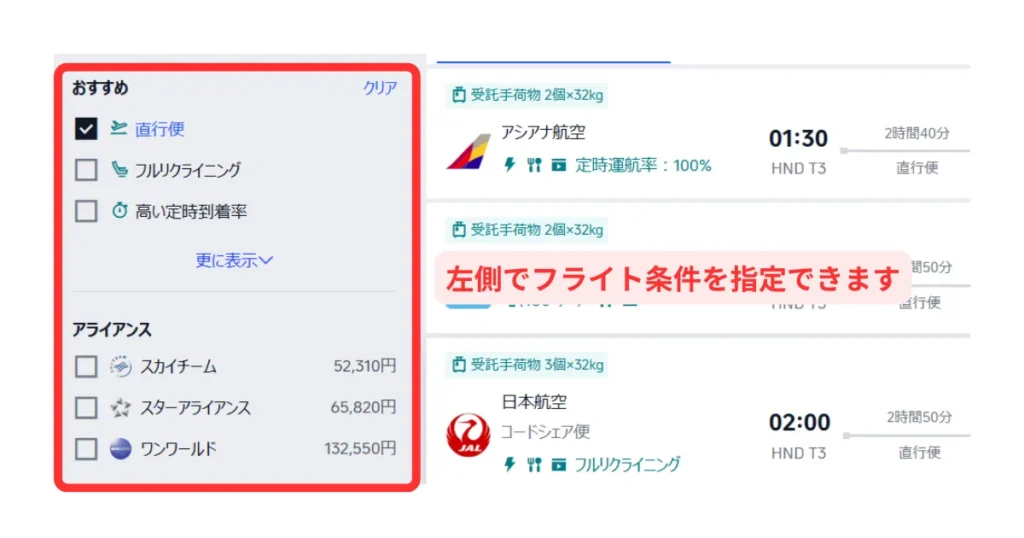
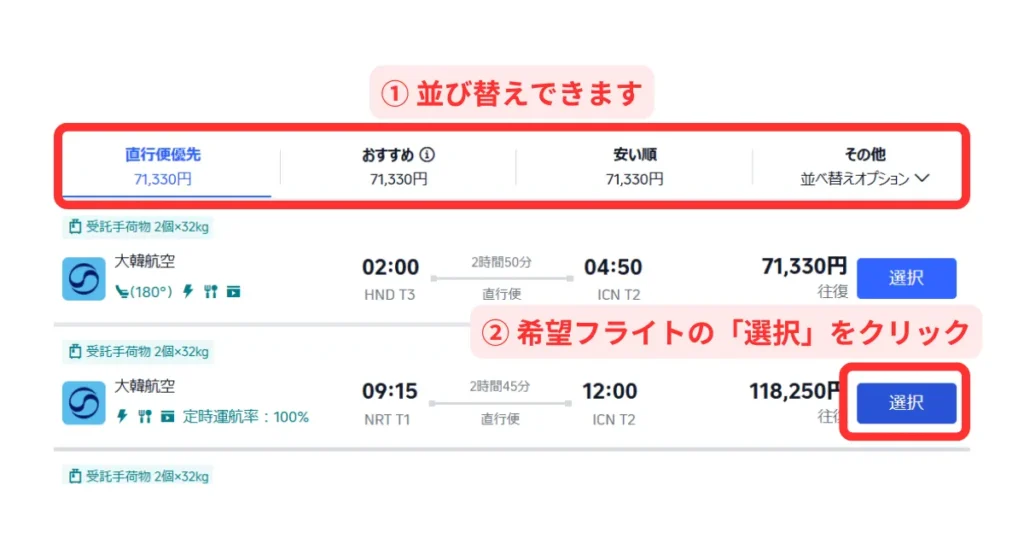
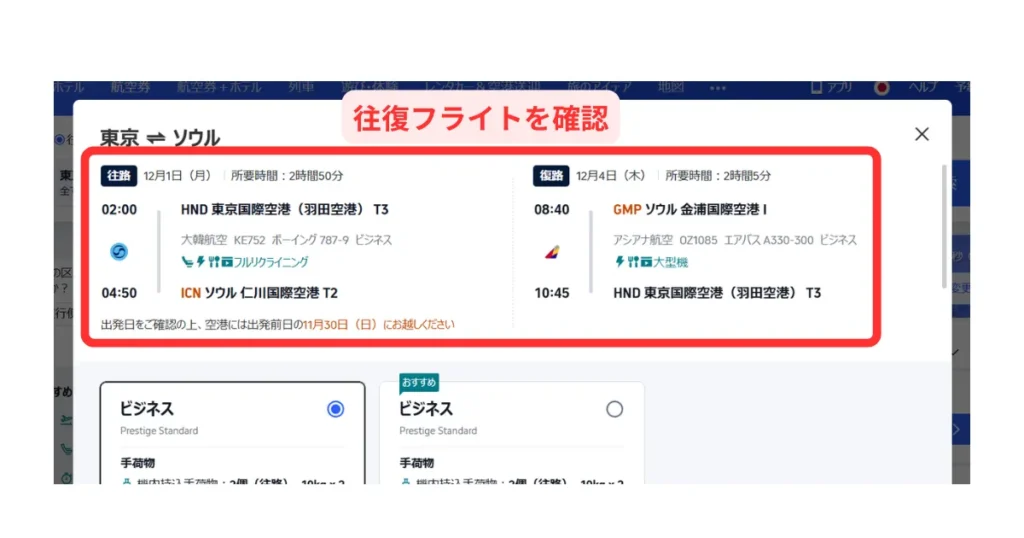
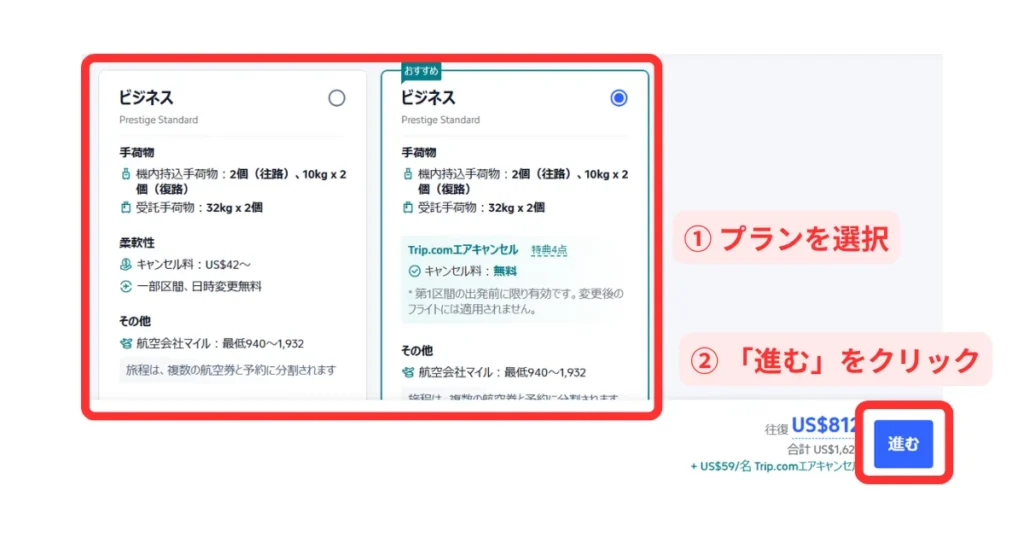
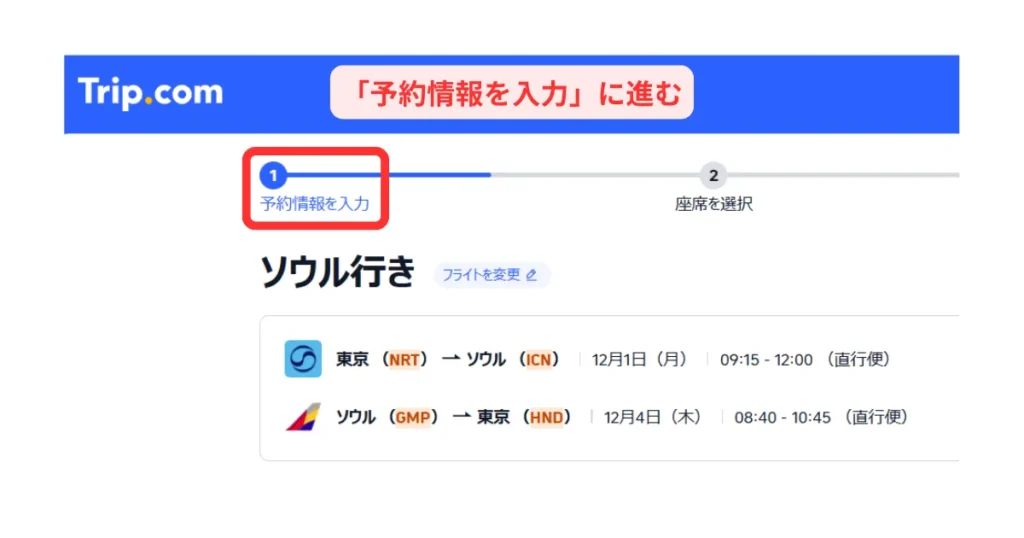
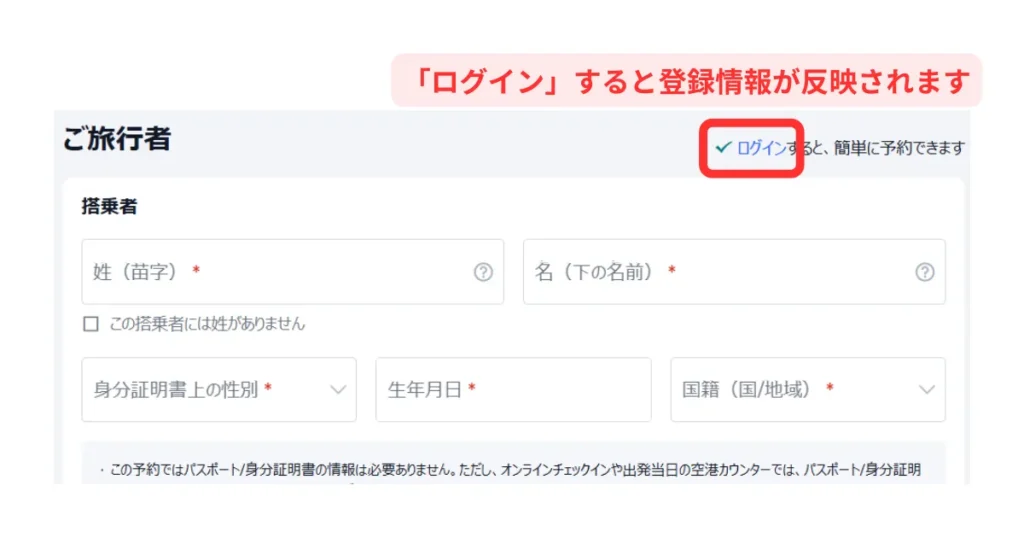
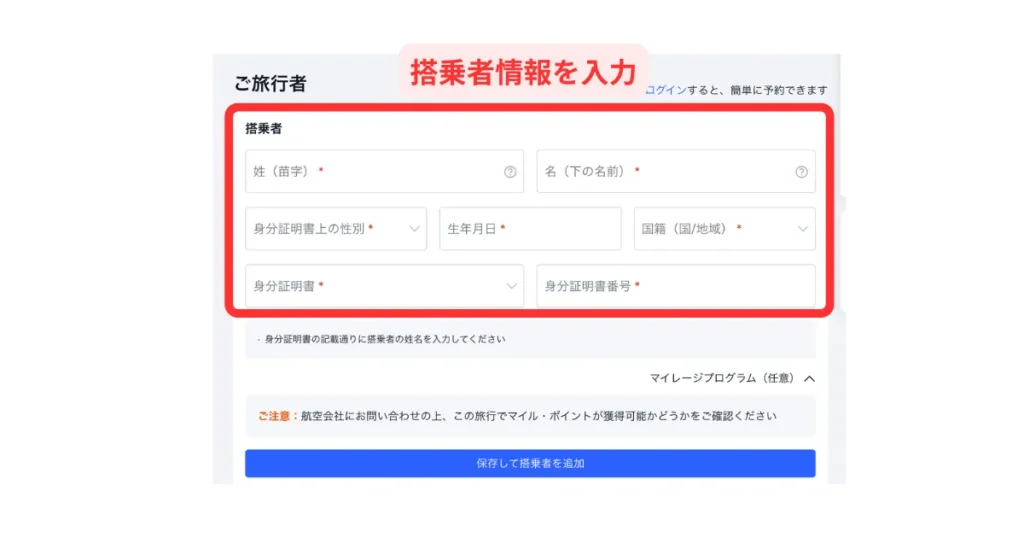
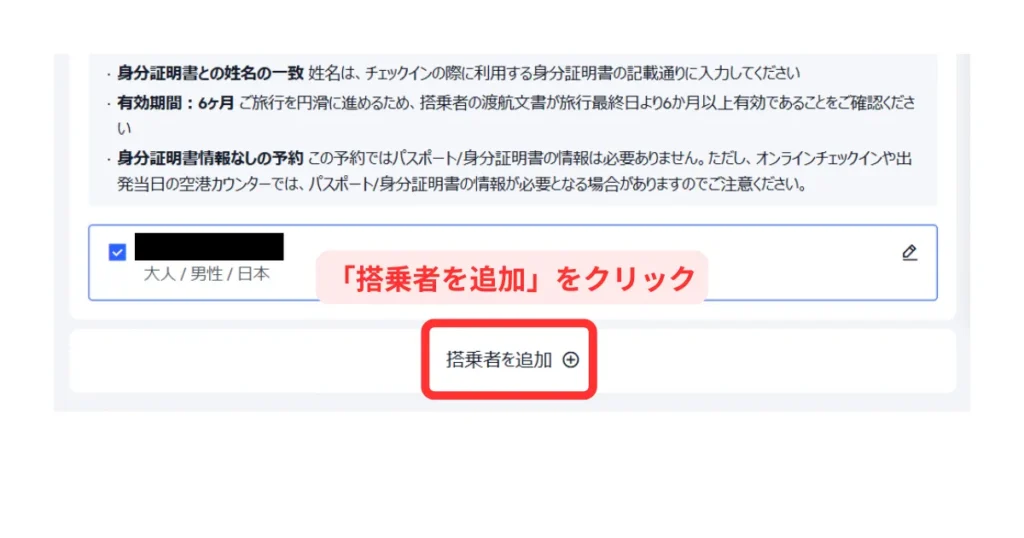
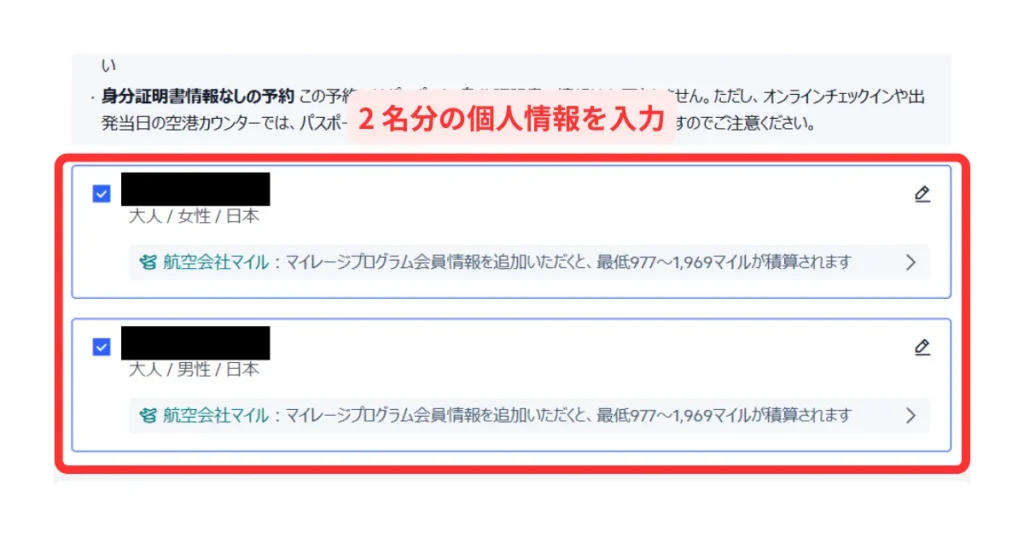
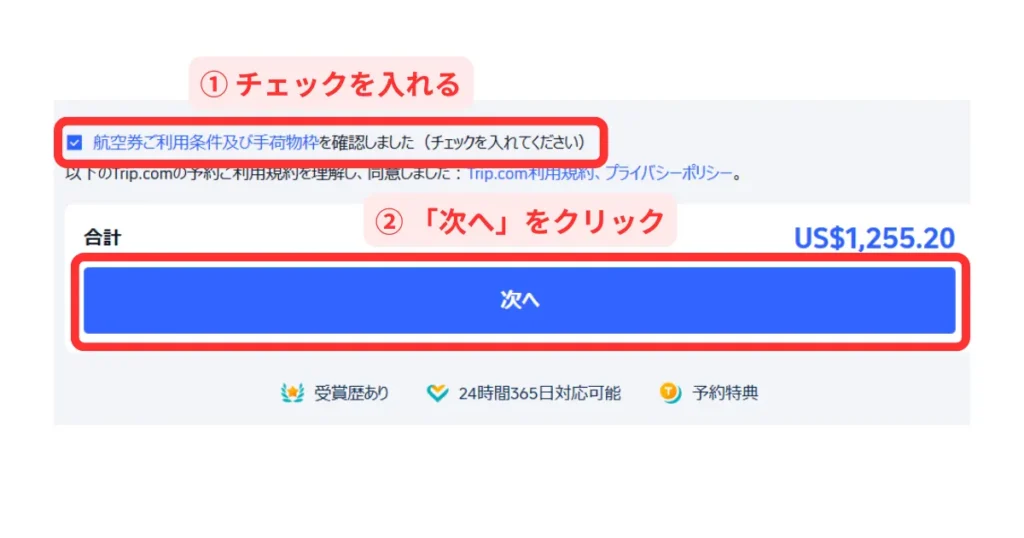
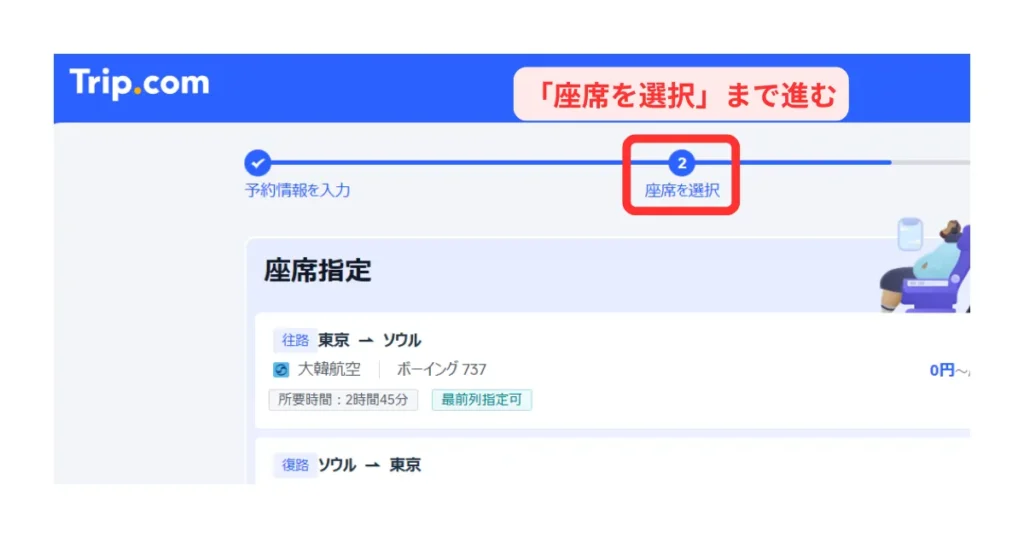
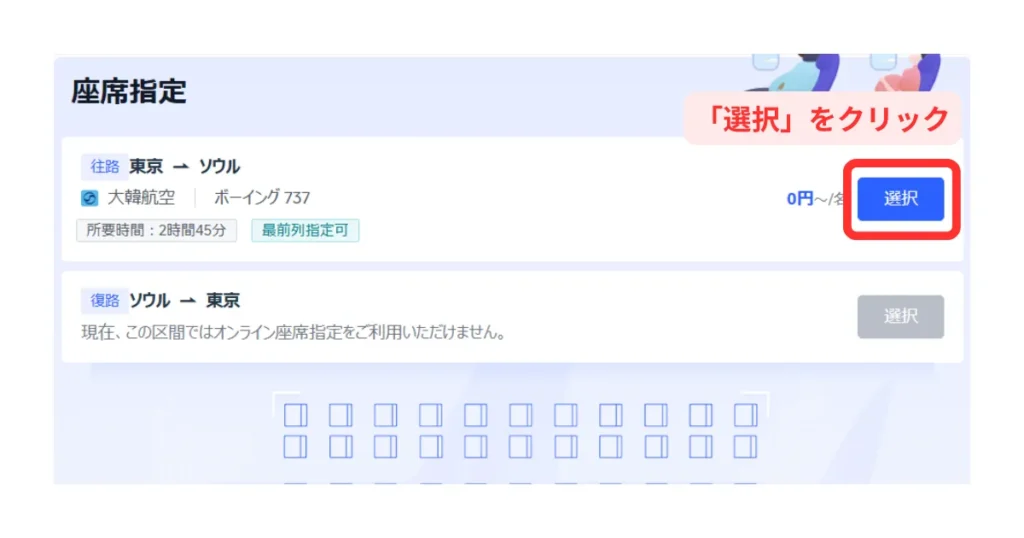
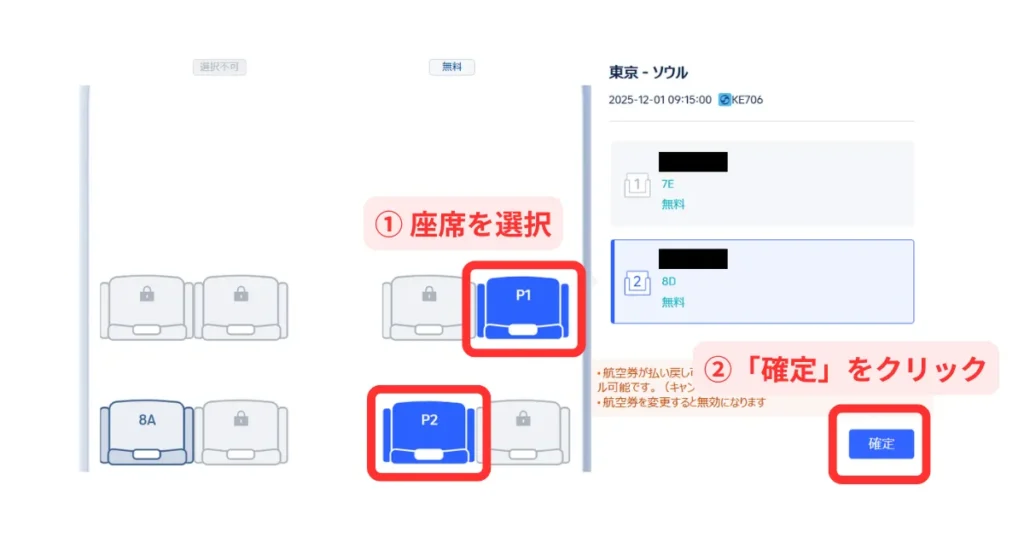
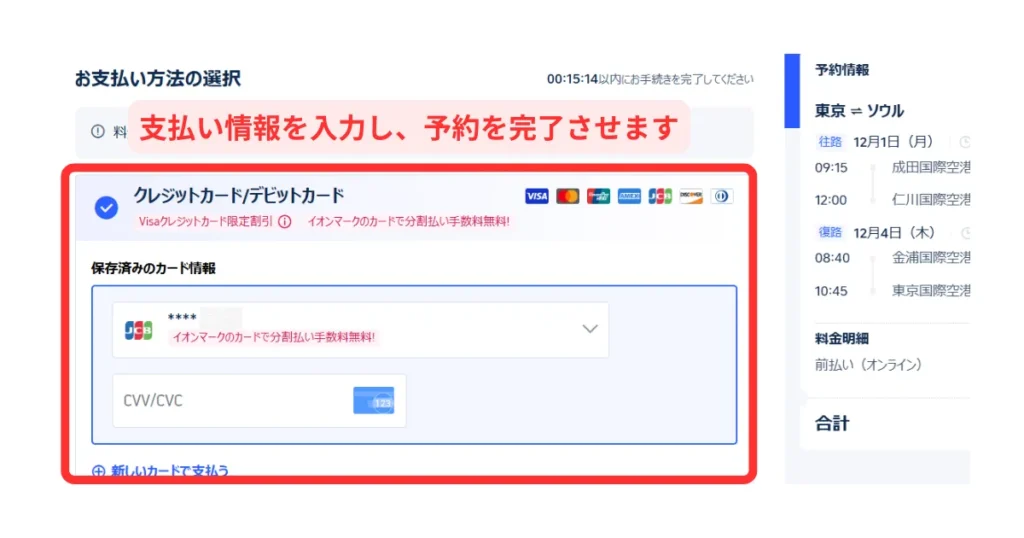
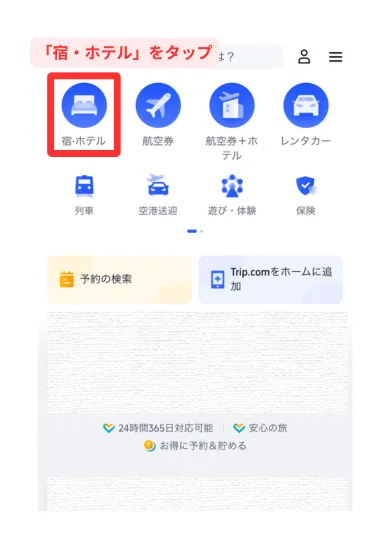
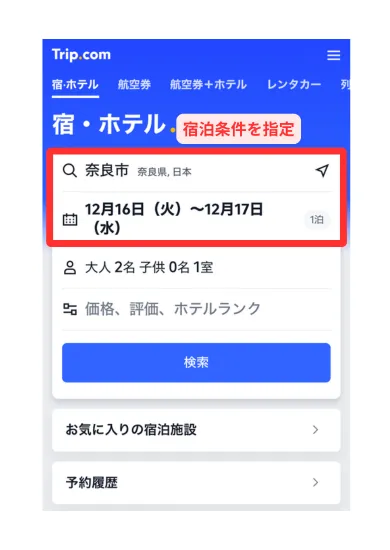
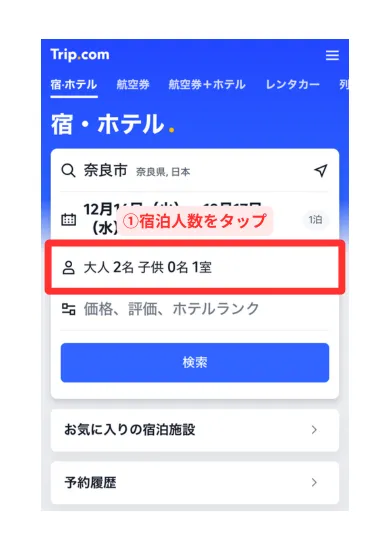
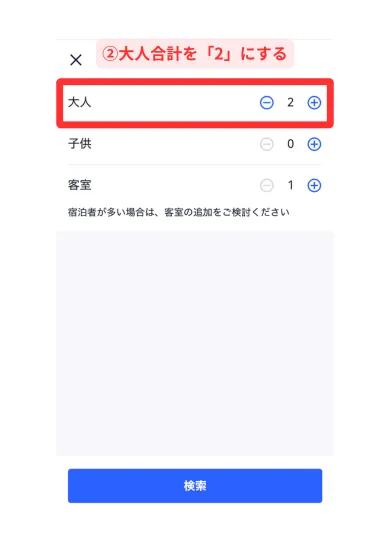
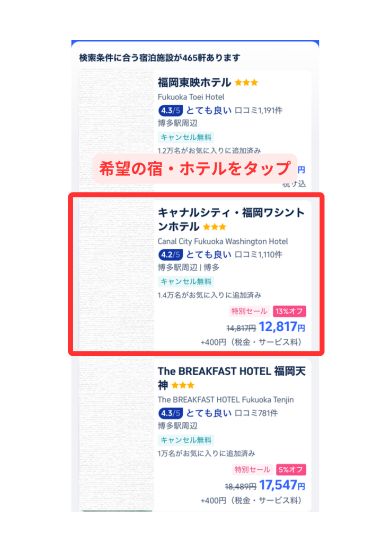
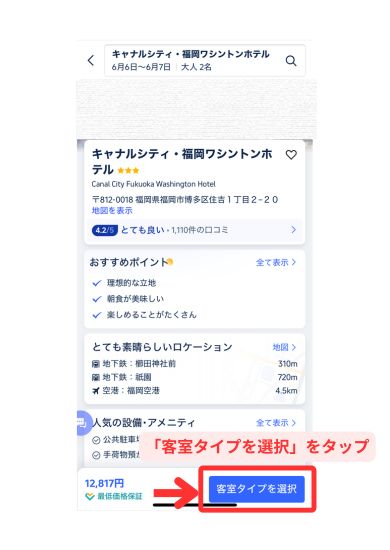
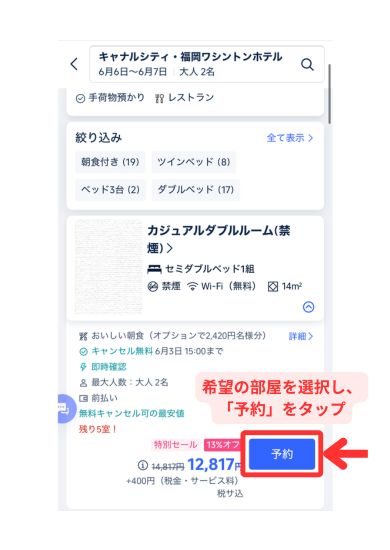
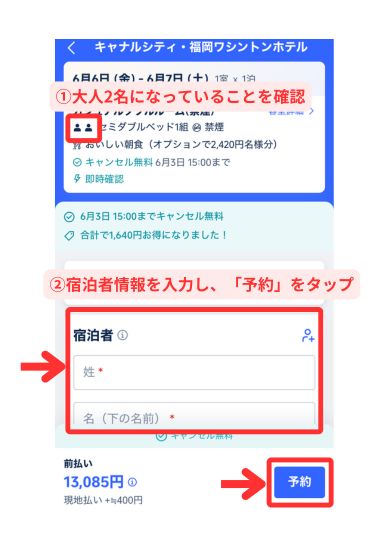
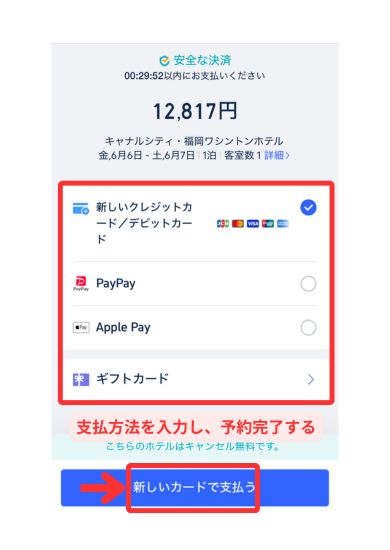
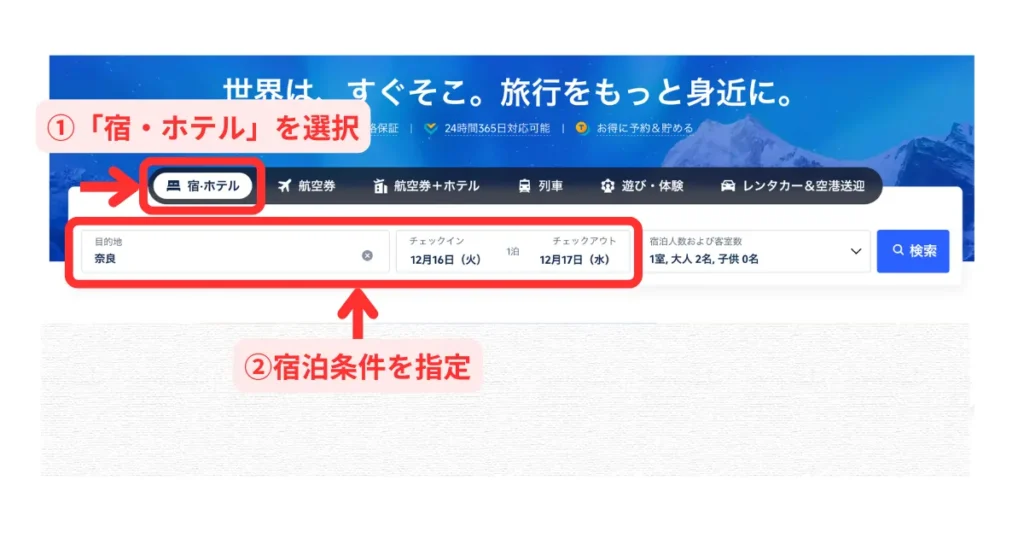
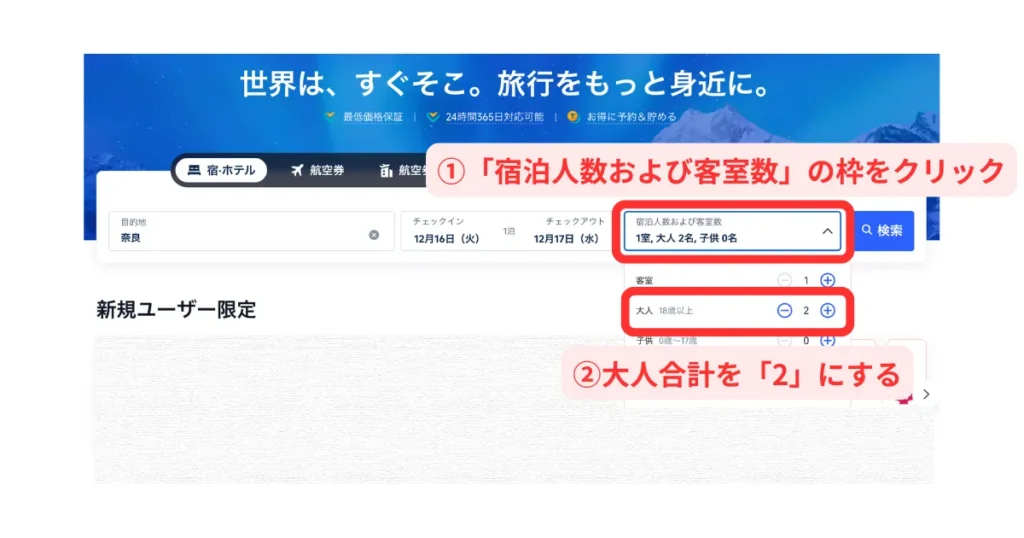
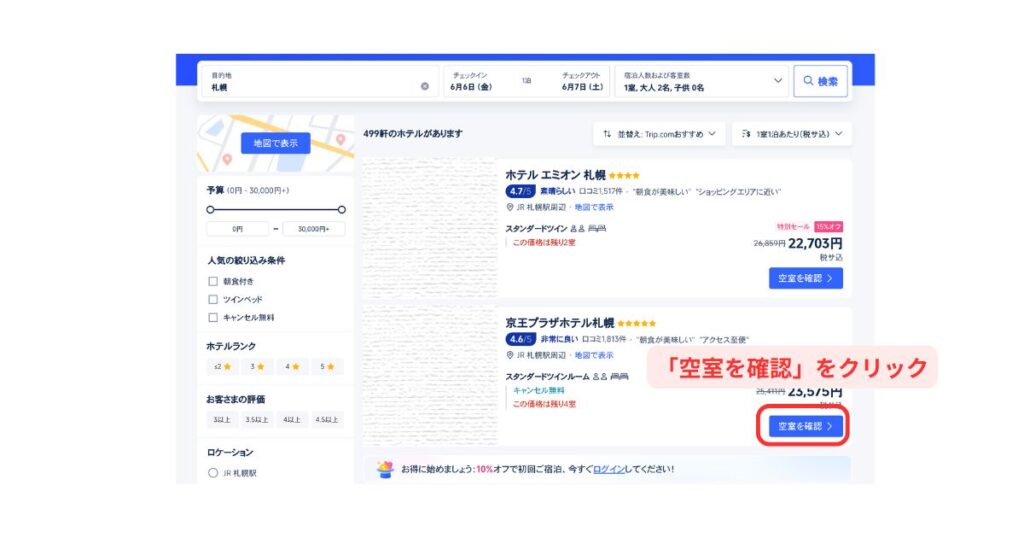
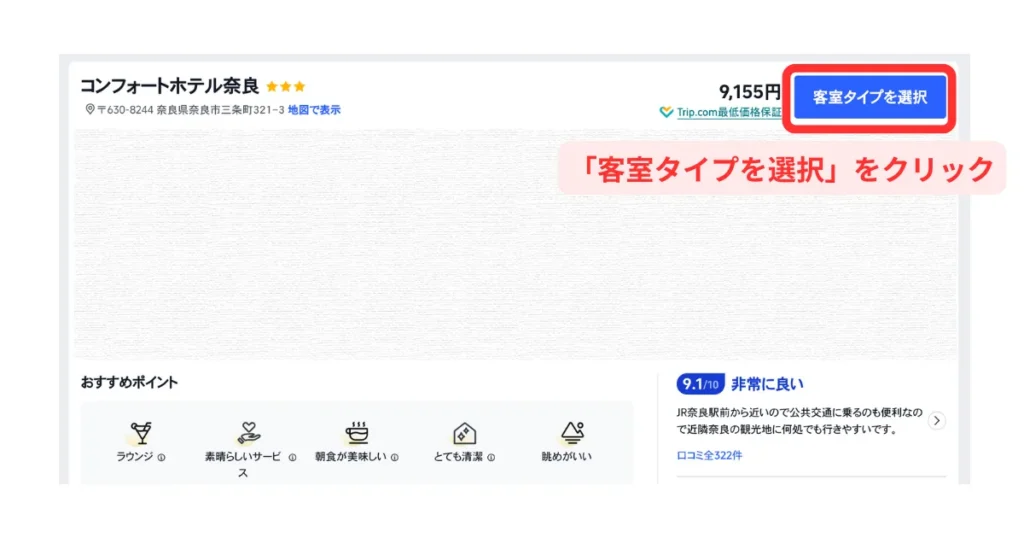
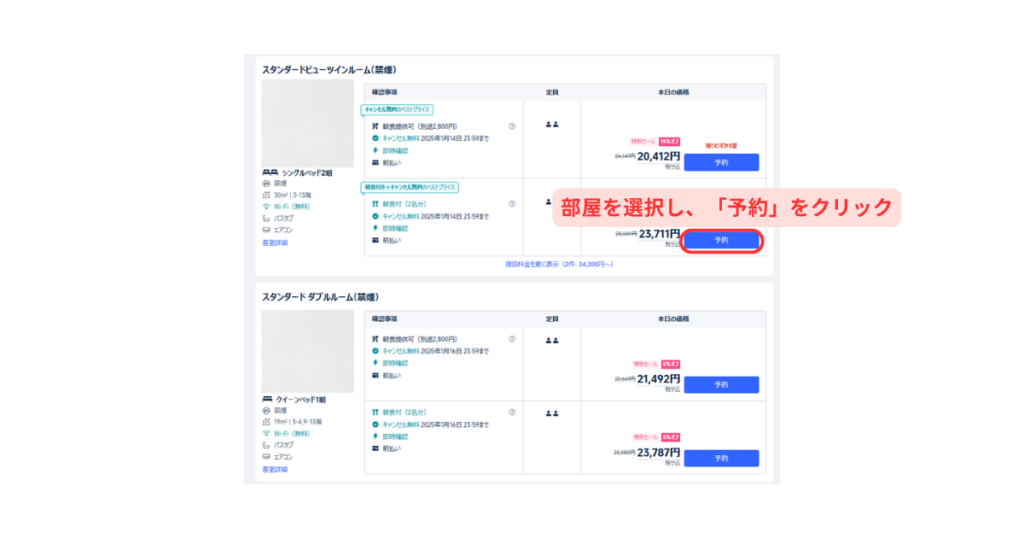
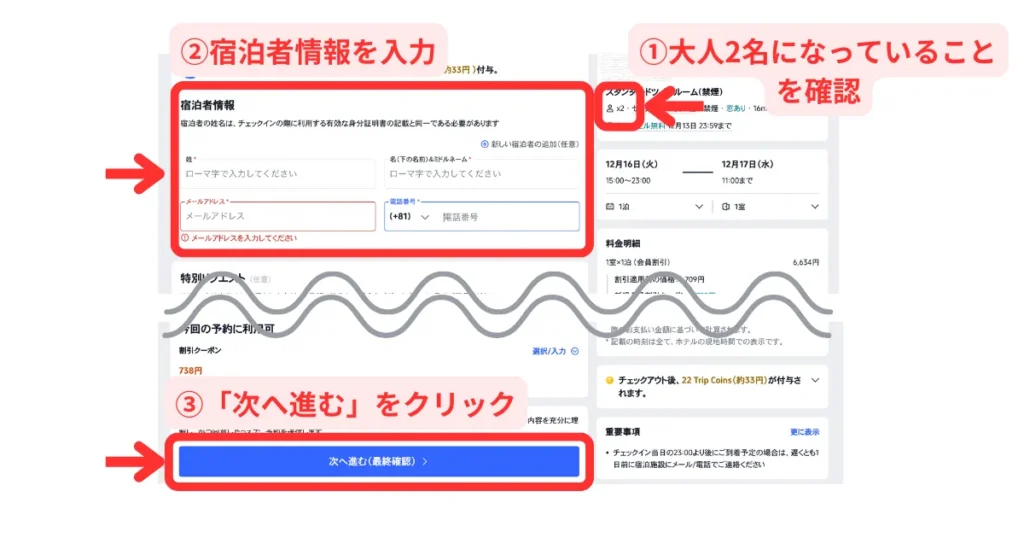
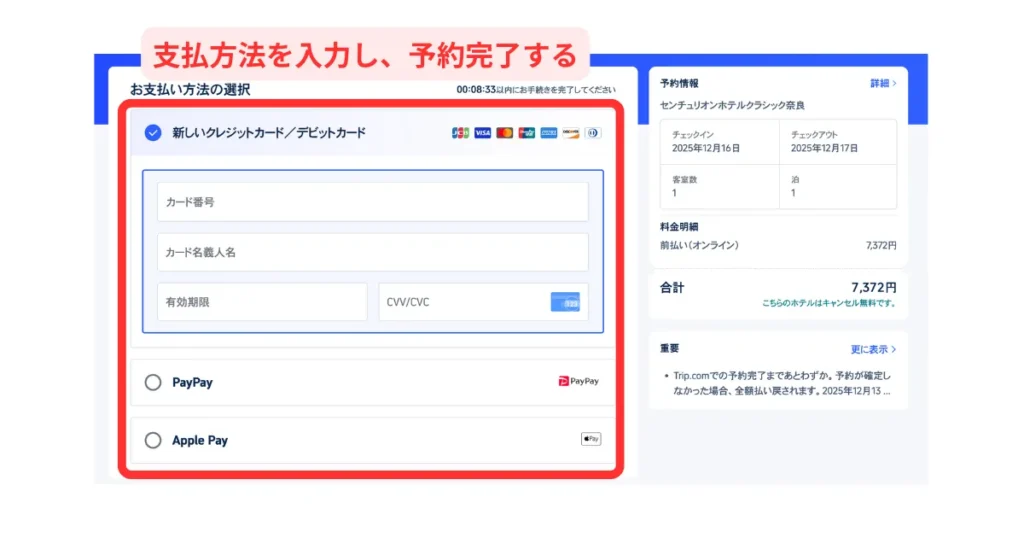
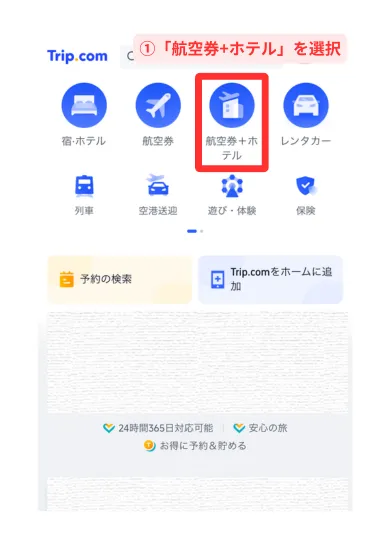
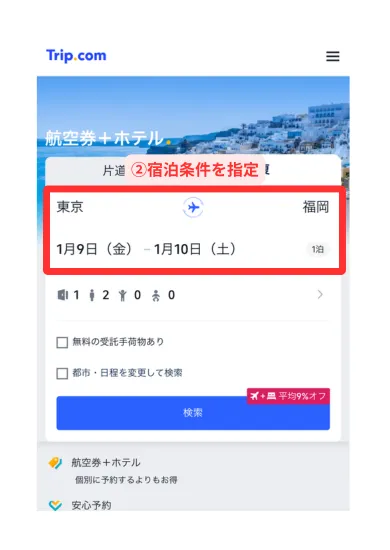
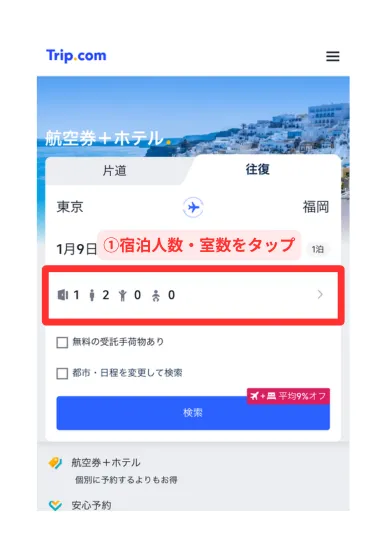
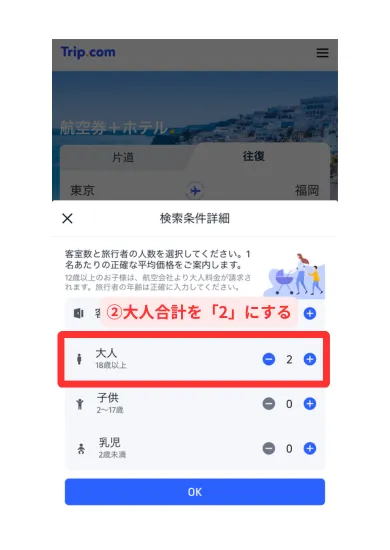
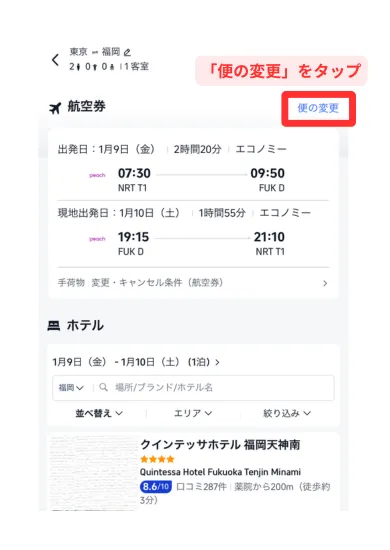
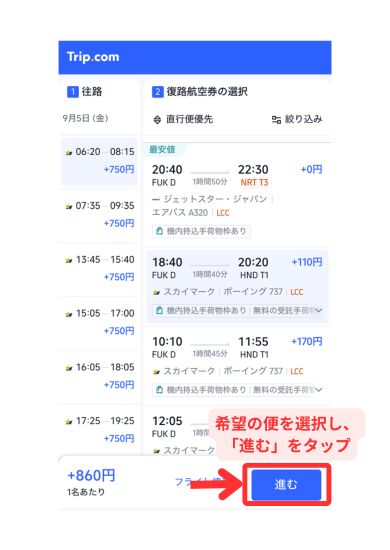
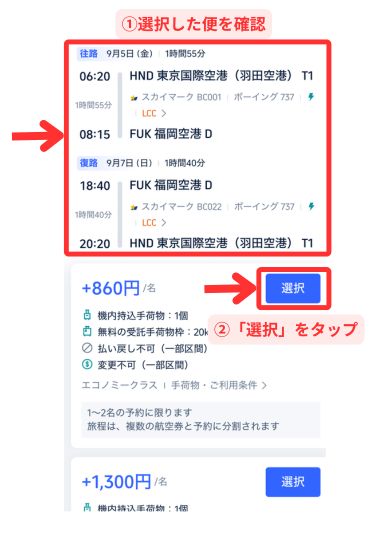
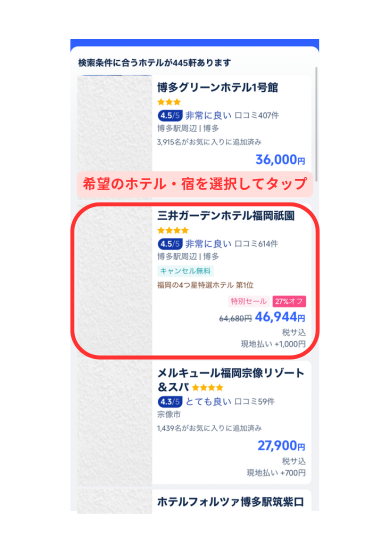
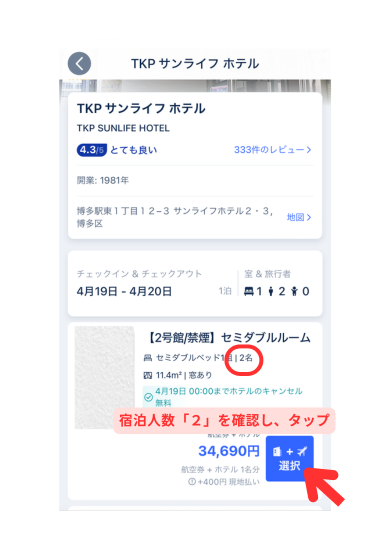
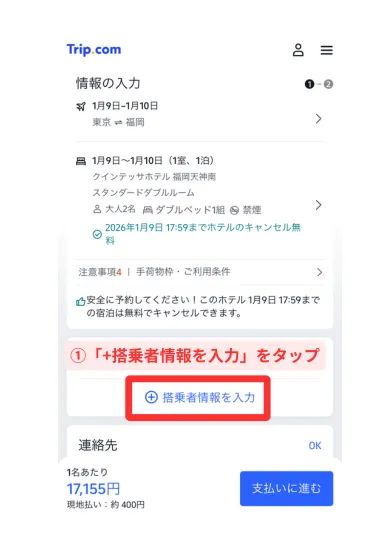
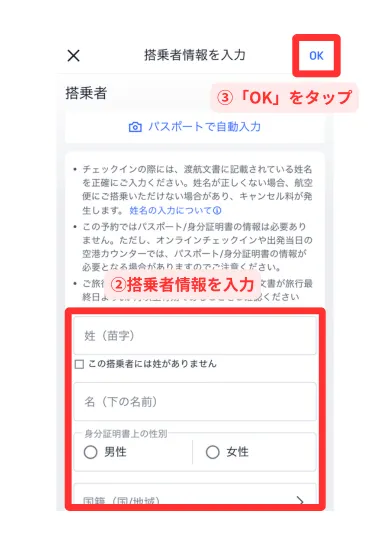
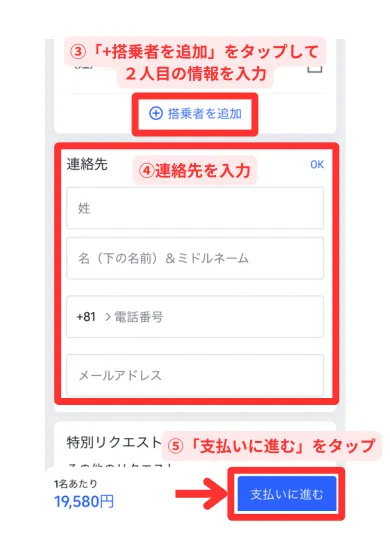
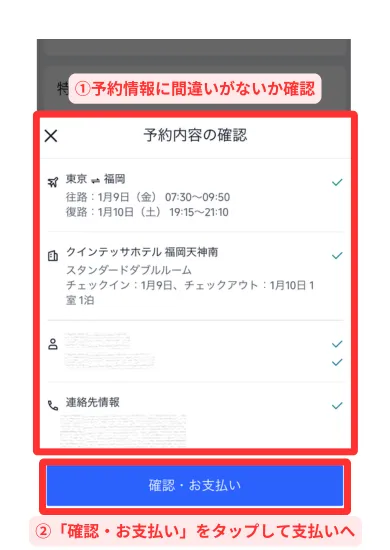
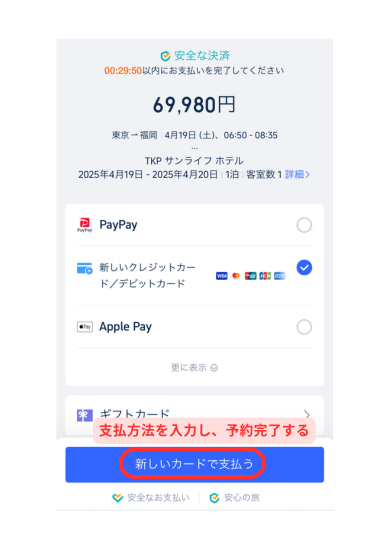
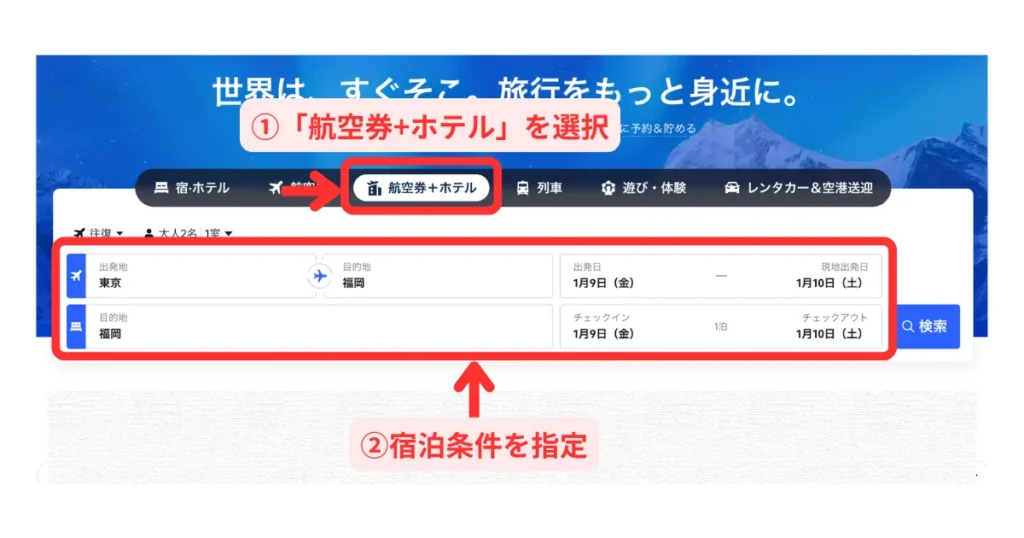
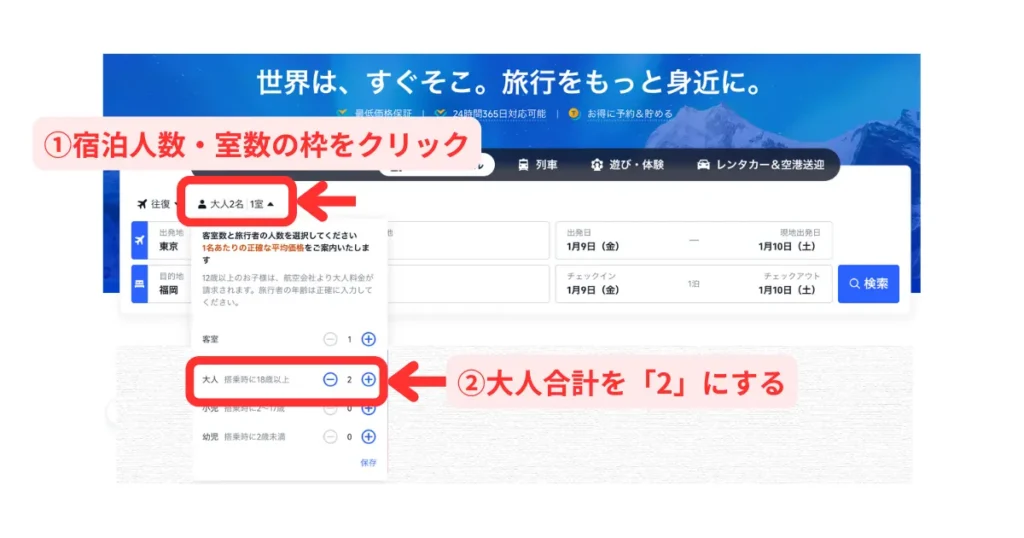
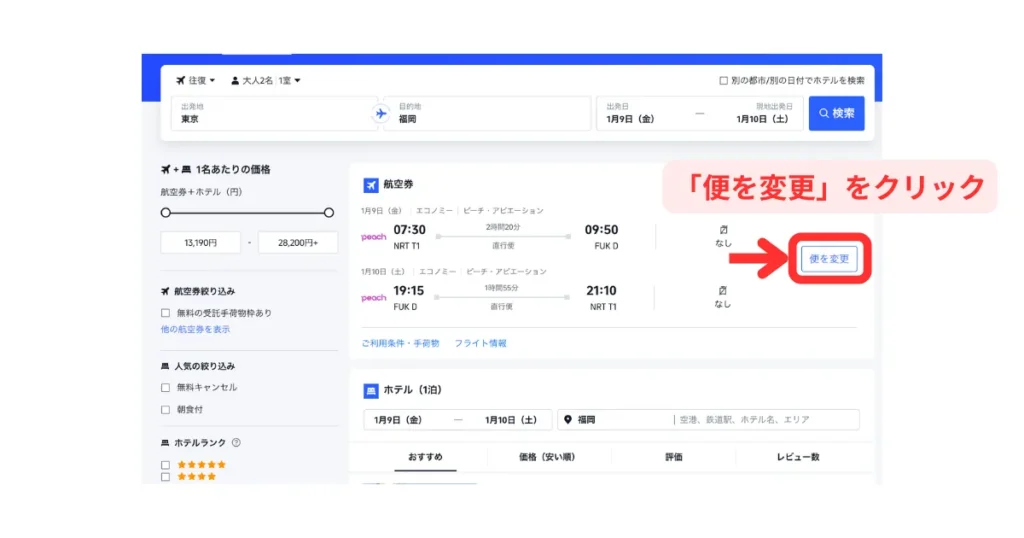
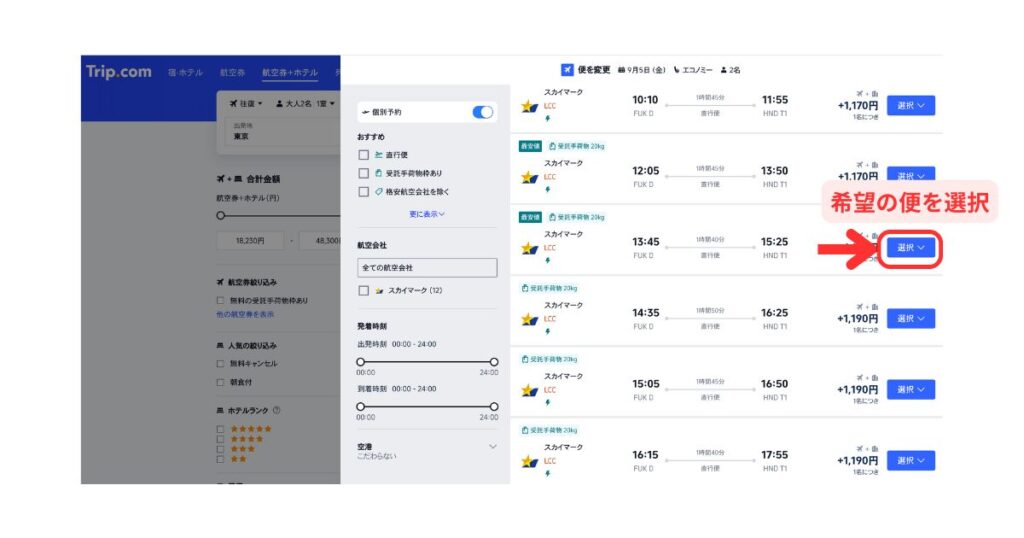
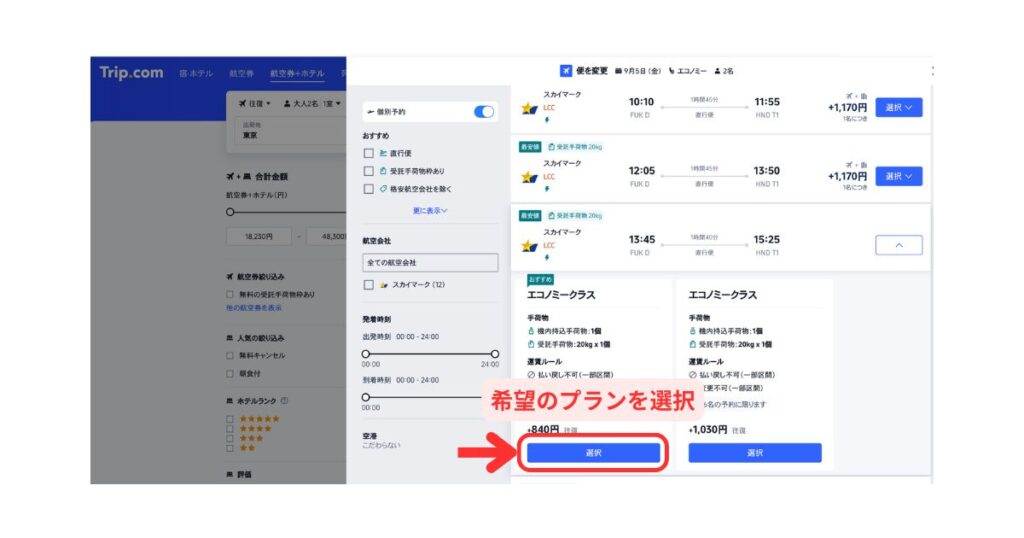
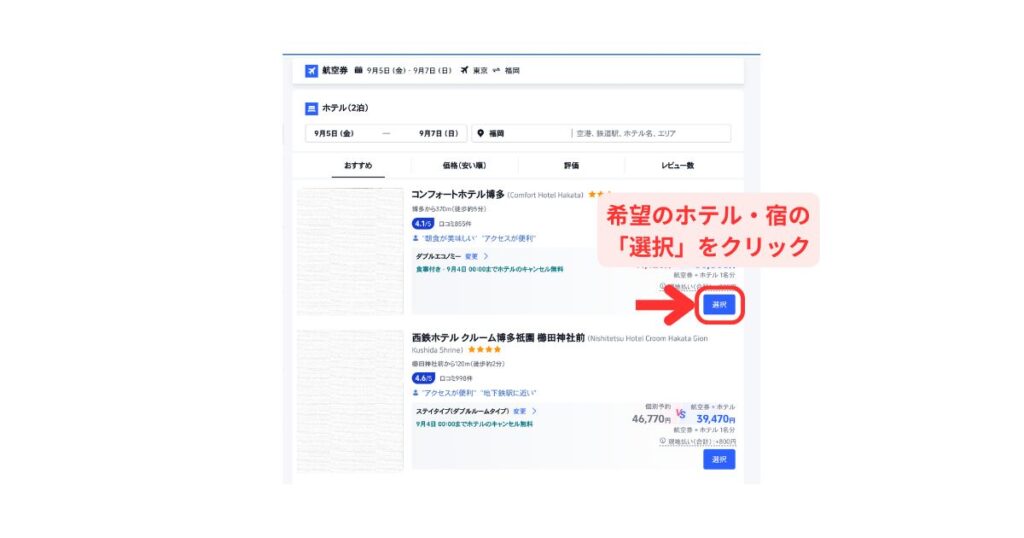
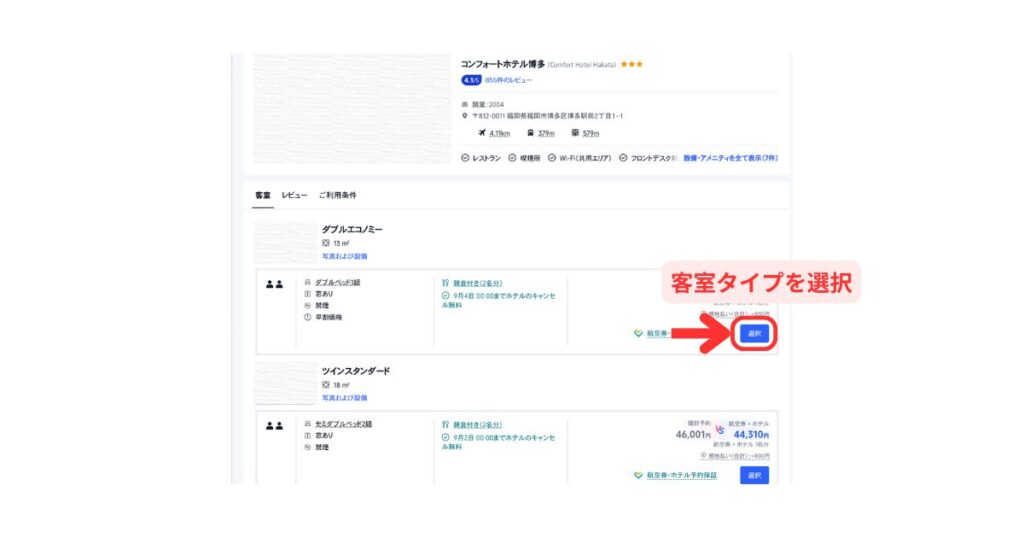

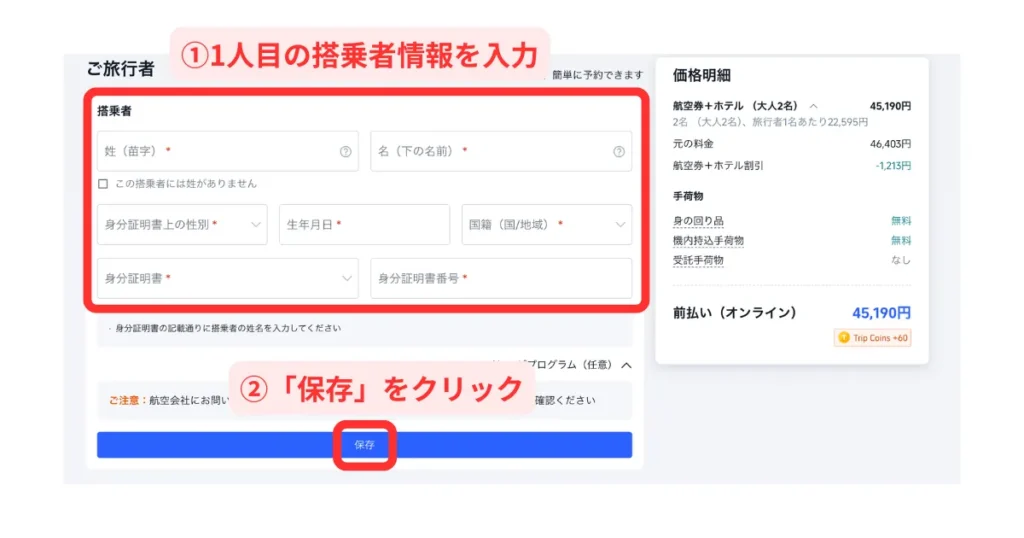
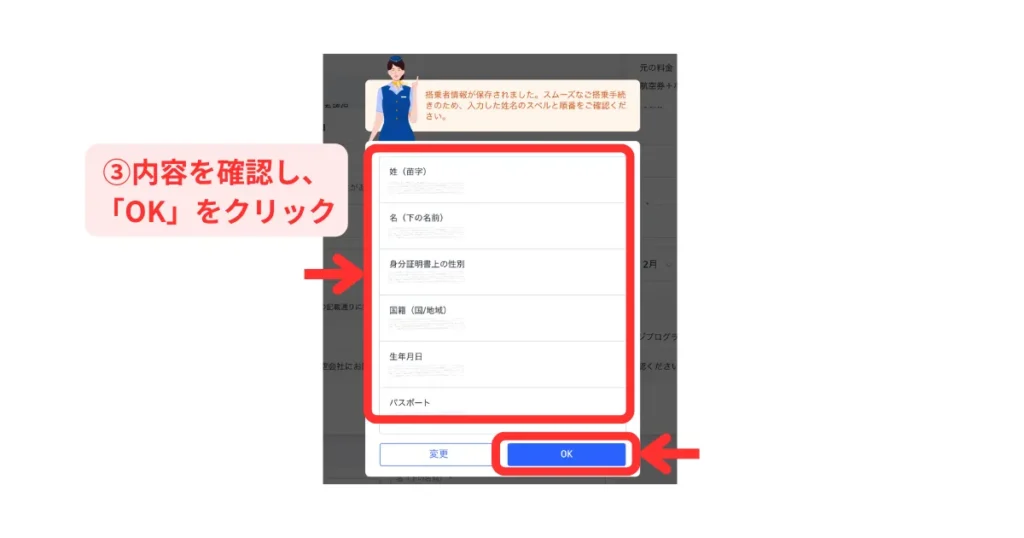
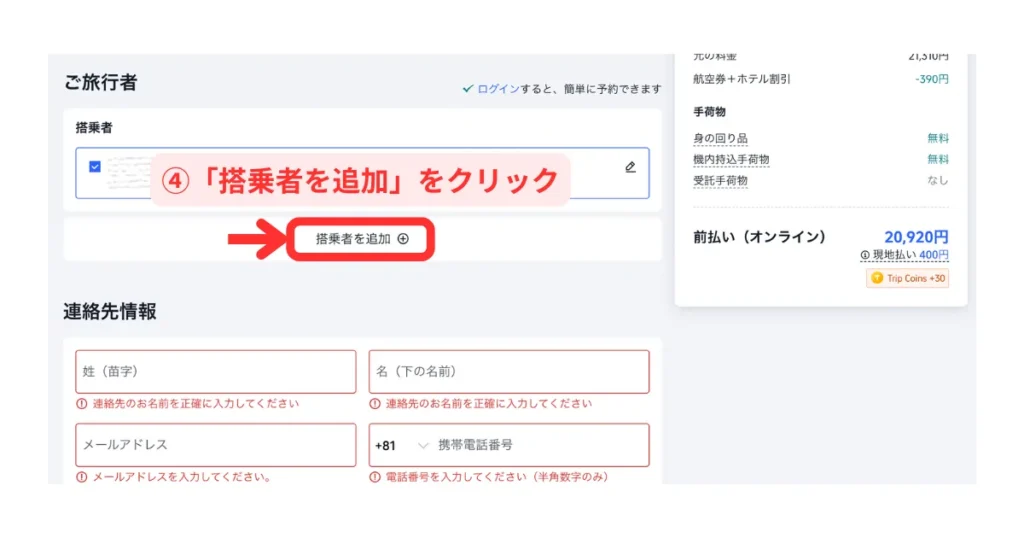
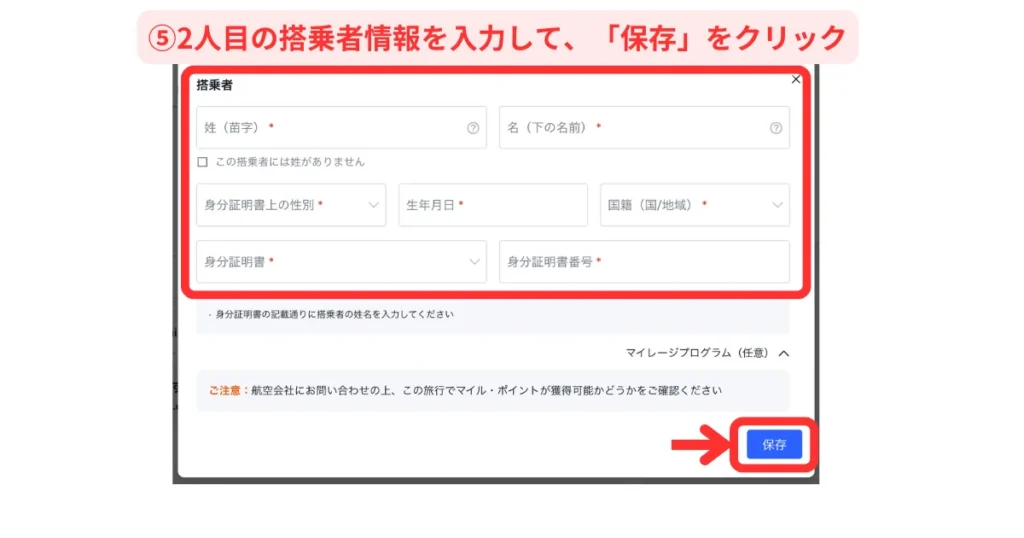
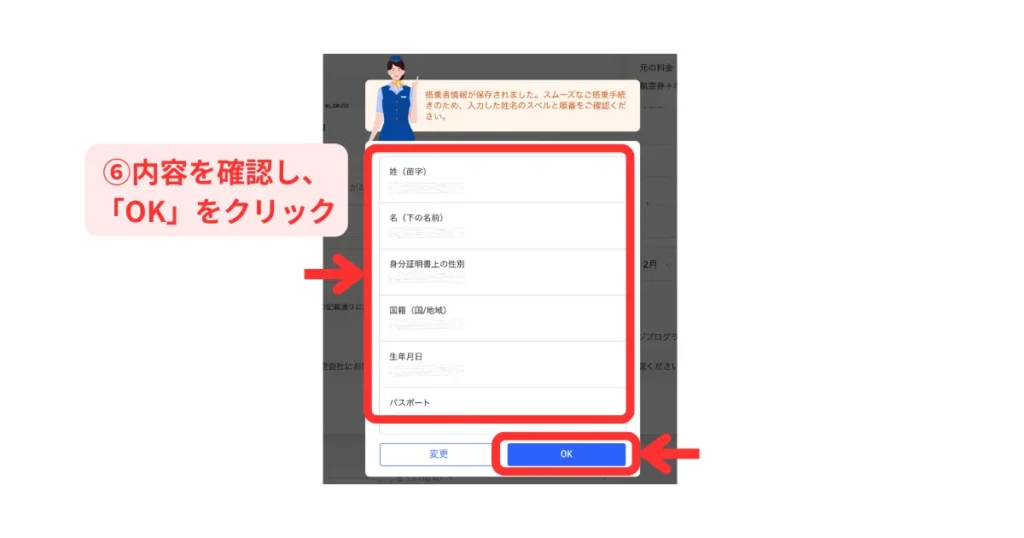
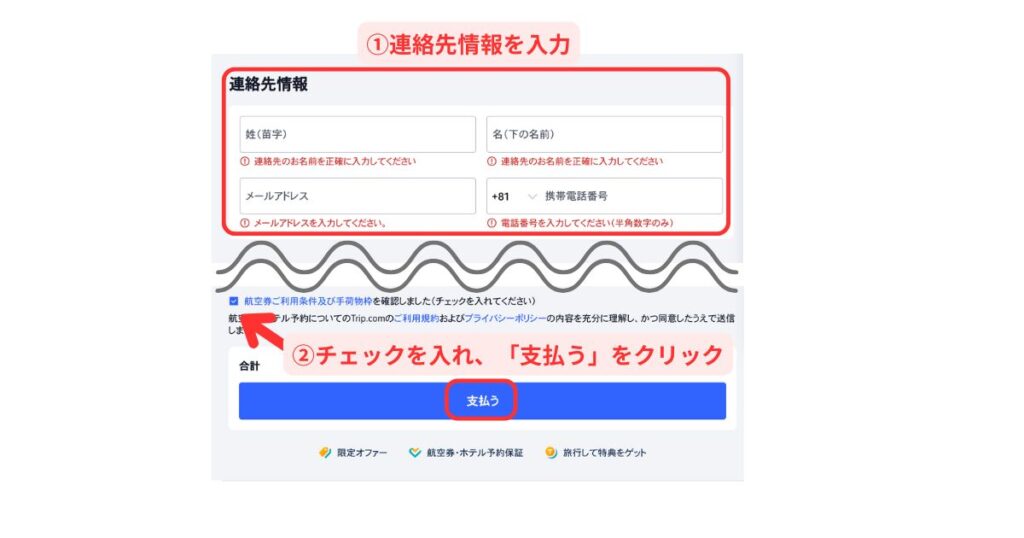
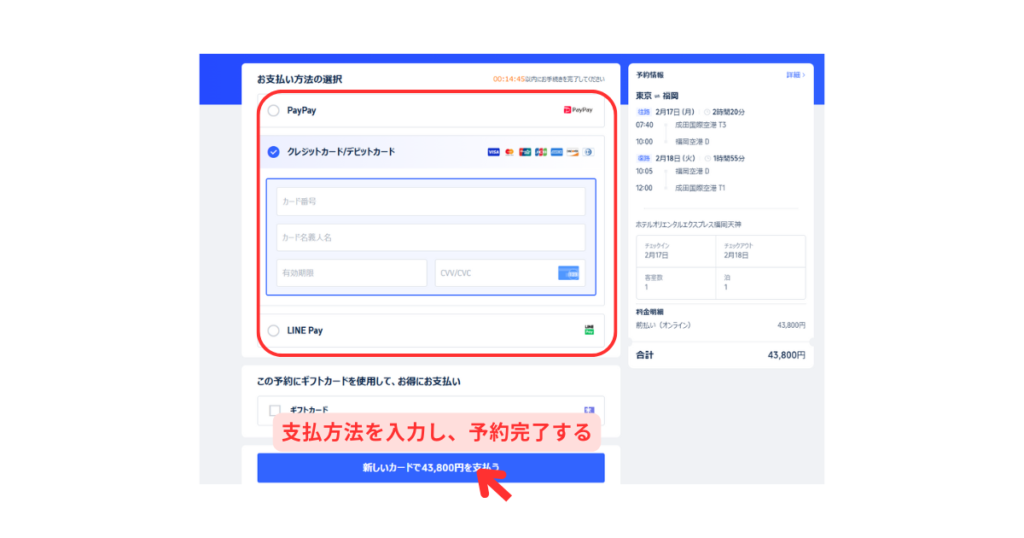
コメント